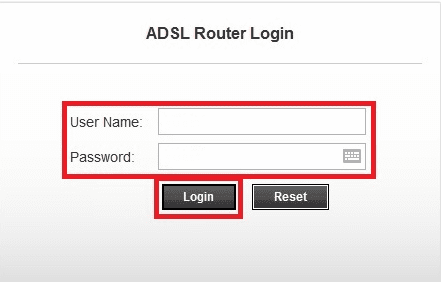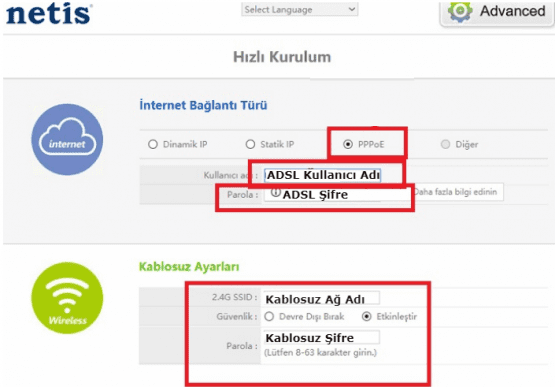Netis WF2414 Modem Kurulumu, makalemizde Netis WF2414 modem kurulum kablosuz ayarlarını yazılı ve görsel olarak anlatacağız.
Böylece ayarlarıyla alakalı yaşamış olduğunuz problem var ise anlattığımız adımları takip ederek çözüm yoluna ulaşabileceksiniz.
Alakalı Sorular:
netis wf2414 kurulum, netis kurulum, netis wf2414 modem kurulumu, netis wf2414 şifre değiştirme,
Netis WF2414 Modem Kurulumu Nasıl Yapılır
Netis WF2414 modem kurulumu yapabilmek için bilgisayar ve modem arasına takılı olması gereken ‘Sarı ya da Gri’ renkte bulunan ethernet Kablosunu bir ucunu modemin Lan 1, Lan 2, Lan 3 ya da Lan 4 girişlerinden bir tanesine takıyoruz. Diğer ucunu ise bilgisayar kasamızın arka kısmında bulunan bölümüne takıyoruz. Laptop üzerinden işlem gerçekleştiriyorsanız kullanmakta olduğunuz Laptop bağlantısının sağında ya da solunda bu giriş bölümüne olacaktır. Elektrik kablosunu taktıktan sonra modemin üzerinde ADSL ışığı sabit yanıyorsa Netis WF2414 modem kurulumuna başlayabiliriz.
Tarayıcımızdan (İnternet Explorer, Firefox, Chrome,Opera, Safariv.b.) açın ve adres kısmına modem’in IP’si olan 192.168.1.1 yazıyoruz. Entere tuşluyoruz.
User Name: guest yazıyoruz.
Password : guest yazıyoruz.
Login seçeneğine tıklıyoruz.
Netis WF2414 modem arayüzü açılmaz ise
User Name: admin
Password : admin yazıyoruz.
Login seçeneğine tıklıyoruz.
Uyarı verir ise User Name admin yazıyoruz Password bölümüne 1234, ttnet yazıyoruz.
Login seçeneğine tıklıyoruz.
Select Language bölümünden dil seçeneğimizi seçiyoruz.
Dil seçeneğini Türkçe olarak seçtiysek Netis WF2414 modem kurulumuna başlayalım.
Netis WF2414 modem arayüzüne ulaşınca Hızlı Kurulum sayfası açılacaktır.
PPPoE seçeneğini işaretliyoruz.
Kullanıcı adı: Bölümüne servis sağlayıcımız dan aldığımız ADSL kullanıcı adını yazıyoruz.
Parola : Bölümüne servis sağlayıcımız dan aldığımız ADSL şifresini yazıyoruz.
Kablosuz Ayarlar
2.4 SSID: Bölümüne kablosuz olarak bağlantı kurduğumuzda kullanacağımız ad yazıyoruz.
Güvenlik: Etkinleştir.
Parola: Bölümüne kablosuz olarak bağlantı kurduğumuzda kullanacağımız 8-63 karakter arası harf ve rakam içeren unutmayacağımız şifre yazıyoruz. Bu alana yazacağımız şifreyle kablosuz olarak bağlantı kuracağız.
Kaydet butonuna tıklayarak Netis WF2414 modem kurulumunu tamamlamış oldunuz. İnterneti sorunsuz olarak kullanabileceğiz.
- netis wf2414 kurulum,
- netis kurulum,
- netis wf2414 modem kurulumu,
- netis wf2414 şifre değiştirme,
Yukarıdaki işlemlerin tamamını uyguladıktan sonra Netis WF2414 Modem Kurulumu işlemi tammalanmış olacaktır. Şimdi internet erişiminizi kontrol edebilirsiniz.
 Modem Kurulumu
Modem Kurulumu